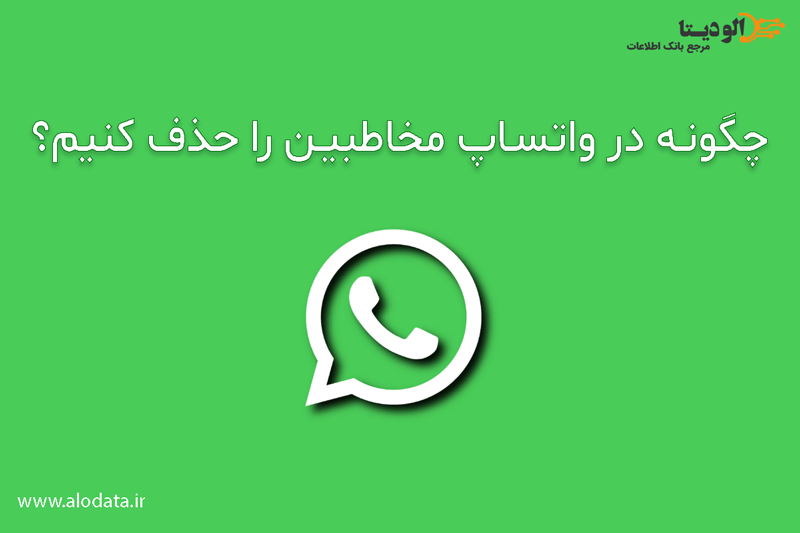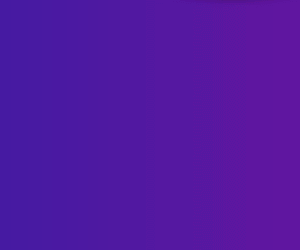راهنمای دریافت کد واتساپ از طریق جیمیل
دسته بندی مطالب و آموزشهای تبلیغات در واتساپ

بسیاری از افرادی که میخواهند واتساپ را نصب کنند، ممکن است با چالش دریافت کد فعالسازی مواجه شوند. پرسشی که برایشان مطرح میشود این است که آیا امکان دریافت کد تایید واتساپ با ایمیل وجود دارد یا خیر! با توجه به این که ایمیل هماکنون تحت تحریم نیست، این سوال اهمیت بیشتری پیدا میکند. به همین دلیل، برخی افراد ممکن است با مشکلاتی در این زمینه مواجه شوند. اما نگران نباشید! با اعمال تغییرات مناسب در تنظیمات واتساپ، میتوانید کد فعالسازی را از طریق ایمیل دریافت کنید.
در ادامه، به آموزش دریافت کد واتساپ از طریق ایمیل خواهیم پرداخت. همچنین در صورتی که بعد از انجام تغییرات در تنظیمات واتساپ، هنوز کد به ایمیل شما ارسال نشد، ما به شما راهکارهایی ارائه خواهیم داد.
تغییر تنظیمات واتساپ برای دریافت کد از طریق ایمیل
واتساپ بهطور پیشفرض کد فعالسازی را از طریق پیامک به شماره تلفن همراه شما ارسال میکند. اما برای افزایش امنیت و سهولت، این امکان را برای شما فراهم کرده است تا بتوانید کد را از طریق ایمیل نیز دریافت کنید.
مرحله ۱: باز کردن برنامه واتساپ
ابتدا اطمینان حاصل کنید که آخرین نسخه واتساپ را بر روی گوشی خود نصب کردهاید. سپس اپلیکیشن را باز کنید و مراحل زیر را دنبال کنید.
مرحله ۲: آغاز فرآیند تایید
اگر برای اولین بار است که واتساپ را راهاندازی میکنید، مراحل اولیه را طی کنید تا به دریافت کد تایید برسید. اگر قصد دارید یک حساب کاربری را دوباره تایید کنید، به بخش «تنظیمات» بروید، سپس «حساب» و در نهایت «تغییر شماره» را انتخاب کنید.
مرحله ۳: درخواست ارسال کد به ایمیل
واتساپ در ابتدا تلاش میکند که کد را از طریق شماره تلفن ارسال کند. اگر این فرآیند موفق نبود، گزینهای برای ارسال کد به ایمیلتان نمایش داده میشود. در این مرحله، باید آدرس ایمیل خود را وارد کنید و منتظر بمانید.
مرحله ۴: بررسی اینباکس ایمیل
در صورتی که قبلاً ایمیلی برای واتساپ ثبت کردهاید، حالا باید منتظر بمانید تا کد ۶ رقمی به ایمیل شما ارسال شود. حتماً مطمئن شوید که آدرس ایمیل را به درستی وارد کردهاید و کمی صبر کنید تا کد به شما برسد.
مرحله ۵: وارد کردن کد در واتساپ
کد دریافتی را کپی کرده و در واتساپ وارد کنید. با این کار هویت شما تأیید شده و به حسابتان دسترسی خواهید داشت.
با دنبال کردن این مراحل، شما میتوانید به راحتی کدهای تاییدیه واتساپ را به ایمیل خود دریافت کرده و از امنیت بیشتری برخوردار شوید.
| پیشنهاد مطالعه: آموزش رفع مسدودی واتساپ |
حل مشکل ارسال کد واتساپ به ایمیل
اگرچه مراحل ذکر شده در بالا به ظاهر ساده و سریع به نظر میرسند، اما برای برخی افراد ممکن است چالشبرانگیز باشند. در ادامه به بررسی مشکلاتی که ممکن است در حین فرآیند تأیید هویت با استفاده از ایمیل در واتساپ پیش بیاید، میپردازیم:
۱ - بررسی پوشه اسپم ایمیل
گاهی ممکن است با وجود انتظار برای دریافت ایمیل، کد تایید به دست شما نرسد. این امکان وجود دارد که ایمیلهای حاوی کدهای تایید به پوشه اسپم شما منتقل شده باشد. اگر بیش از ۱۰ دقیقه صبر کردهاید و چیزی در اینباکس پیدا نکردید، حتما پوشه اسپم را چک کنید. احتمالاً کد تایید در اینجا باشد.
۲ - بررسی صحت آدرس ایمیل
مطمئن شوید که آدرس ایمیلی که به حساب واتساپ خود لینک کردهاید، صحیح و معتبر است. برای اطمینان، به قسمت «تنظیمات»، «حساب» و سپس «تغییر شماره» مراجعه کرده و آدرس ایمیل ثبتشده را بررسی کنید.
۳ - درخواست مجدد کد تایید
اگر مطمئن شدید که آدرس ایمیل را درست وارد کردهاید ولی هنوز ایمیلی دریافت نکردهاید، گزینه "ارسال مجدد به ایمیل" (Resend by Email) را انتخاب کنید تا واتساپ مجدداً کد تایید را برای شما ارسال کند.
۴ - بررسی فیلترهای ایمیل
گاهی ممکن است برای سازماندهی ایمیلها، فیلترهای خاصی تنظیم کرده باشید که مانع از دریافت ایمیلهای واتساپ شود. در چنین مواقعی، تنظیمات فیلتر ایمیل خود را دوباره بررسی کنید تا مطمئن شوید ایمیلی که واتساپ ارسال کرده، به کدام پوشه هدایت میشود.
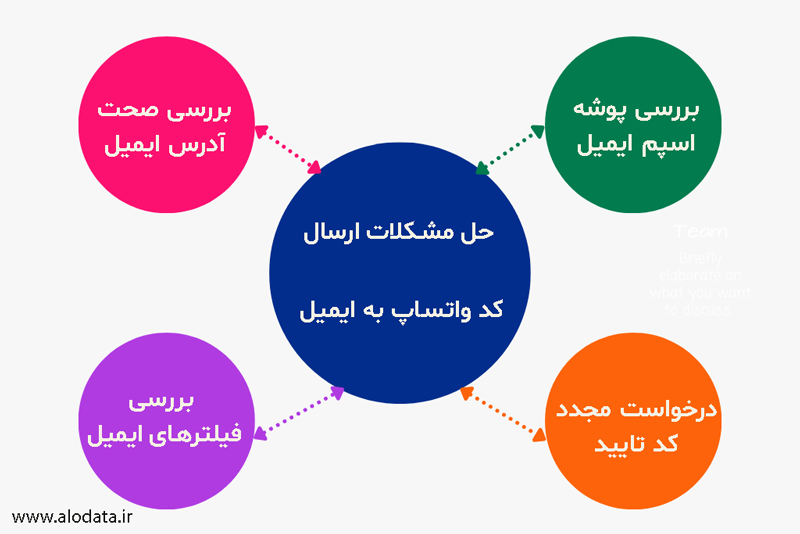
سخن پایانی
اکنون که با روش دریافت کد واتساپ از طریق ایمیل آشنا شدید، میخواهیم یادآور شویم که این تنها یکی از ابزارهایی است که میتواند به شما در مدیریت بهتر ارتباطاتتان کمک کند. اگر به دنبال گسترش دامنه کسب و کار و ارتباط با مشتریان هستید، پیشنهاد میکنیم از سایت بانک اطلاعات مشاغل الودیتا بازدید فرمایید.
با استفاده از بانک اطلاعات مشاغل، میتوانید به سریعترین و آسانترین شکل ممکن به دادههای دقیق و بهروز در مورد مشاغل مختلف دسترسی پیدا کنید. این اطلاعات ارزشمند به شما کمک میکند تا هدفگذاری دقیقتری بر روی بازار خود داشته باشید، فرصتهای تجاری جدیدی را شناسایی کنید و ارتباطات مؤثرتری با مشتریان و همکاران برقرار کنید.
برای کسب اطلاعات بیشتر و بهرهمندی از خدمات ما، به صفحه بانک اطلاعات مشاغل الودیتا مراجعه کنید و این دادهها را به مجموعه ابزارهای خود اضافه کنید. به یاد داشته باشید، هر ارتباط موفقی با داشتن دادههای درست شروع میشود!
سوالات متداول
در این قسمت به رایجترین سوالات کاربران درباره نحوه دریافت کد تایید واتس اپ از طریق ایمیل پاسخ خواهیم داد. توجه کنید که ممکن است پاسخ برخی از سوالات شما در اینجا وجود داشته باشد.
آیا میتوانم بعد از این دوباره کد واتساپ را از طریق شماره دریافت کنم؟
بله! هر بار که برای دریافت کد درخواست میدهید، میتوانید روشی که میخواهید استفاده کنید را تعیین کنید. واتساپ طبق انتخاب شما کد تایید را ارسال خواهد کرد.
اگر به ایمیلی که به واتساپ لینک کردهام دسترسی نداشته باشم، چه کنم؟
اگر به ایمیلی که قبلاً ثبت کردهاید دسترسی ندارید یا رمز آن را فراموش کردهاید، میتوانید به بخش «تنظیمات» رفته و ایمیل را تغییر داده و آدرس جدیدی را معرفی کنید.
کد واتساپ چه مدت اعتبار دارد؟
کدهای تایید معمولاً دارای مدت زمان اعتبار هستند، مثلاً بین ۱۰ تا ۱۵ دقیقه. اگر این زمان سپری شود، میتوانید مجدداً از واتساپ درخواست کد کنید. اما بهتر است سریعتر درخواست را ارسال کنید.
آیا امکان دریافت کدها از طریق ایمیل و پیامک به طور همزمان وجود دارد؟
متأسفانه، واتساپ فعلاً از ارسال کد تایید به صورت همزمان از طریق ایمیل و SMS پشتیبانی نمیکند و شما فقط باید یکی از روشها را انتخاب کنید.
آیا میتوانم کد تایید را بدون تأیید هویت وارد کنم؟
خیر! این مرحله ضروری است تا واتساپ هویت شما را تأیید کند. این اقدام امنیت حساب شما را افزایش میدهد و هیچ راه قانونی برای نادیده گرفتن آن وجود ندارد.
اگر کدی که وارد کردهام کار نمیکند، چه کنم؟
ابتدا اطمینان حاصل کنید که کد را درست وارد کردهاید. همچنین میتوانید درخواست مجدد کد کنید. در نظر داشته باشید که ممکن است ارتباط اینترنتی شما دچار اختلال شده باشد یا زبان کیبورد شما به انگلیسی تنظیم نشده باشد.
اگر کد تأییدی دریافت کنم که درخواست نکردهام، چه میشود؟
اگر کدی از واتساپ دریافت کردید که درخواست نکردهاید، احتمالاً شماره شما به اشتباه توسط فردی دیگر ثبت شده است. در این صورت، کد را با هیچ کسی به اشتراک نگذارید.
چند بار میتوانم کد تأیید را وارد کنم؟
واتساپ اجازه چندین بار ورود کد را میدهد، اما اگر چندین بار اشتباه وارد کنید، ممکن است حساب شما به مدت یک ساعت قفل شود. در این حالت، بهتر است صبر کنید و سپس با دقت درخواست کد کنید.